1、选择数据A2:F9,“插入”“图表”“柱形图”“三维簇状柱形图”
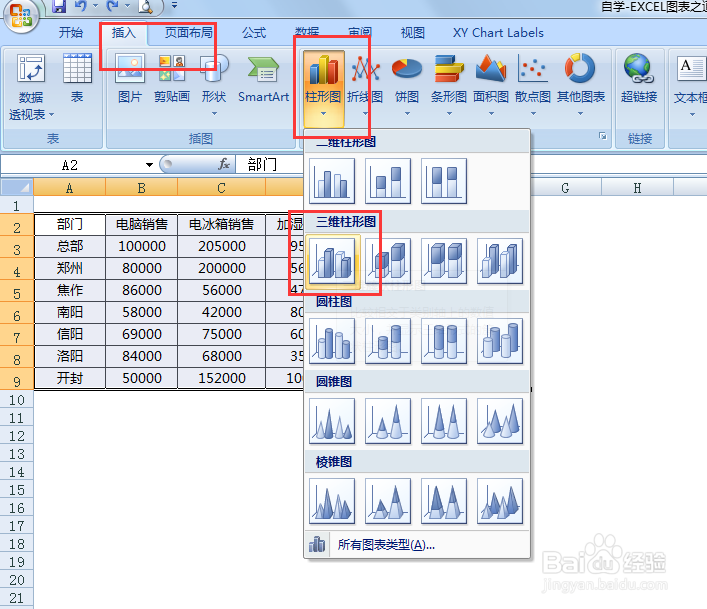
2、右击图表,“移动图表”选中“新工作表”,输入相应的名称,确定,完成图表工作表的创建
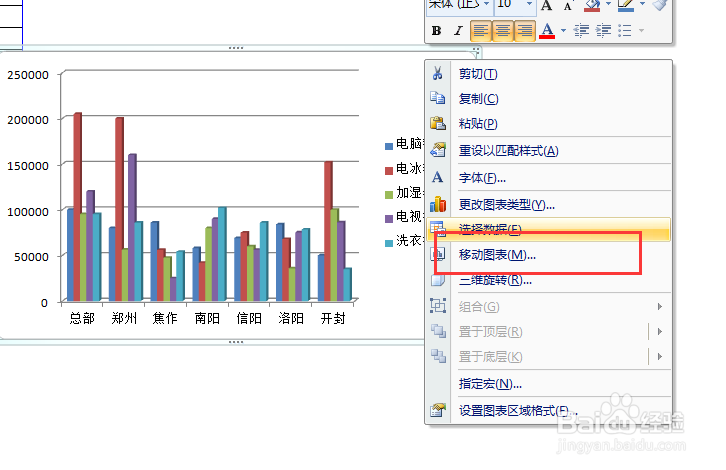


3、右键“更改图表类型”,选择好“折线图”
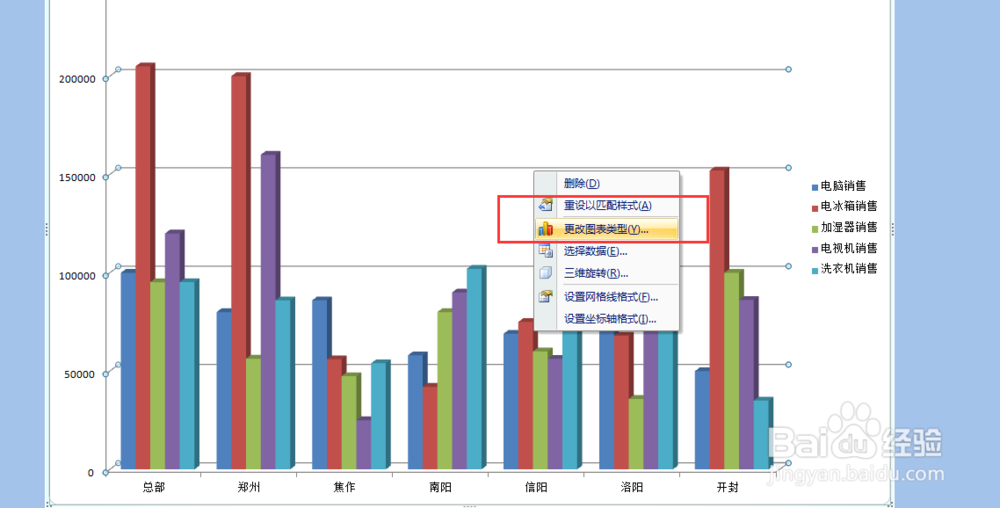
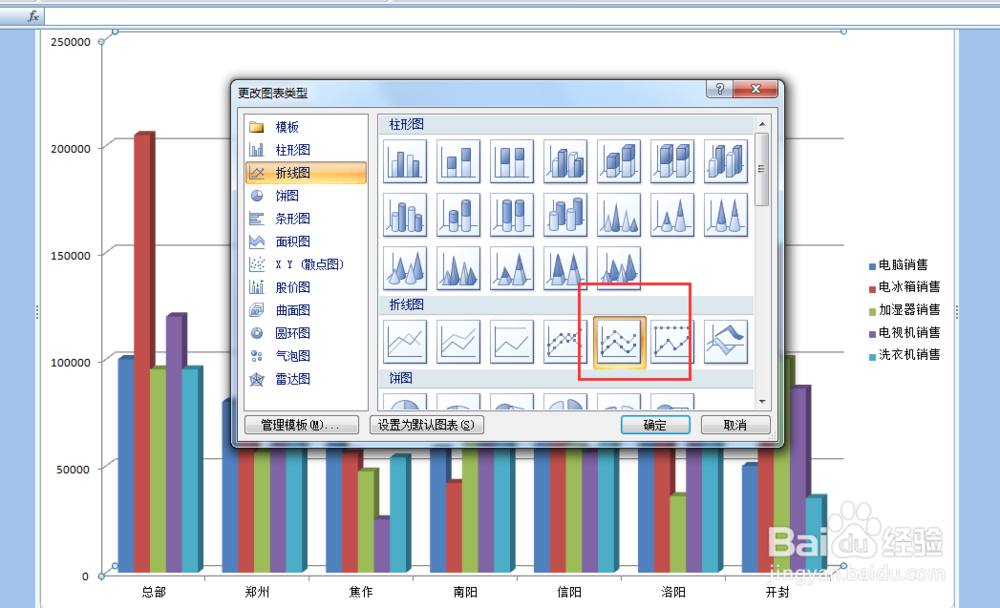
4、“设置数据系列格式”,切换“阴影”选择一种阴影效果

5、点击“图表工具”“布局”“添加次要网格线”“设置网格线的格式”实线,0.75磅,
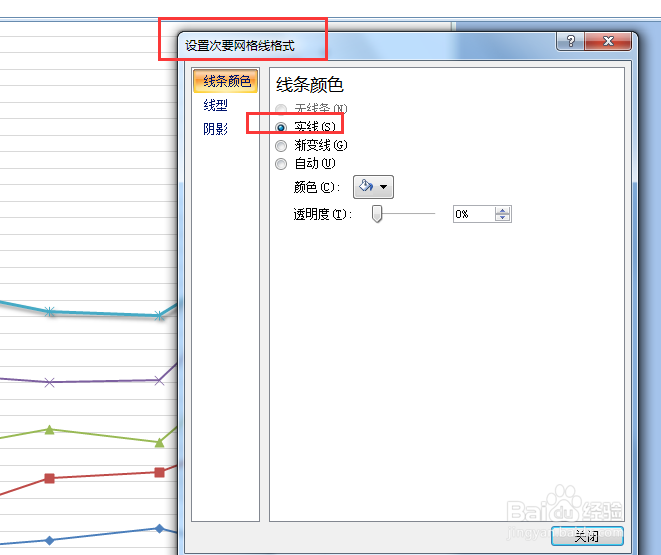

6、设置绘图区格式,“填充”“渐变填充”调整图例,字体,即可完成

1、选择数据A2:F9,“插入”“图表”“柱形图”“三维簇状柱形图”
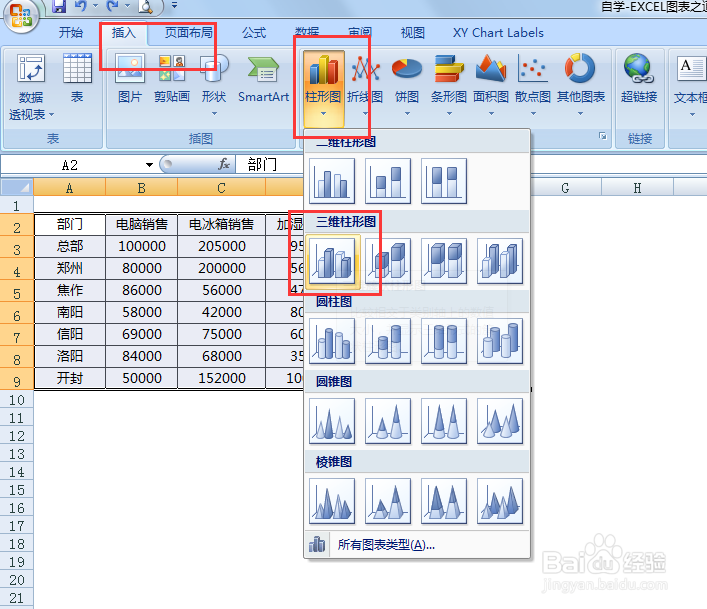
2、右击图表,“移动图表”选中“新工作表”,输入相应的名称,确定,完成图表工作表的创建
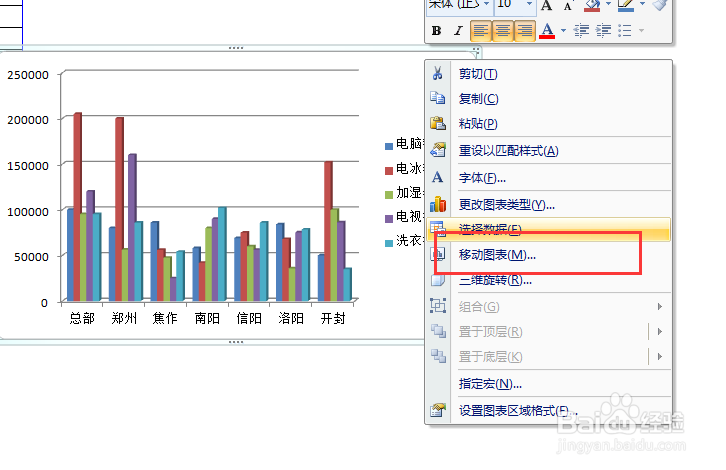


3、右键“更改图表类型”,选择好“折线图”
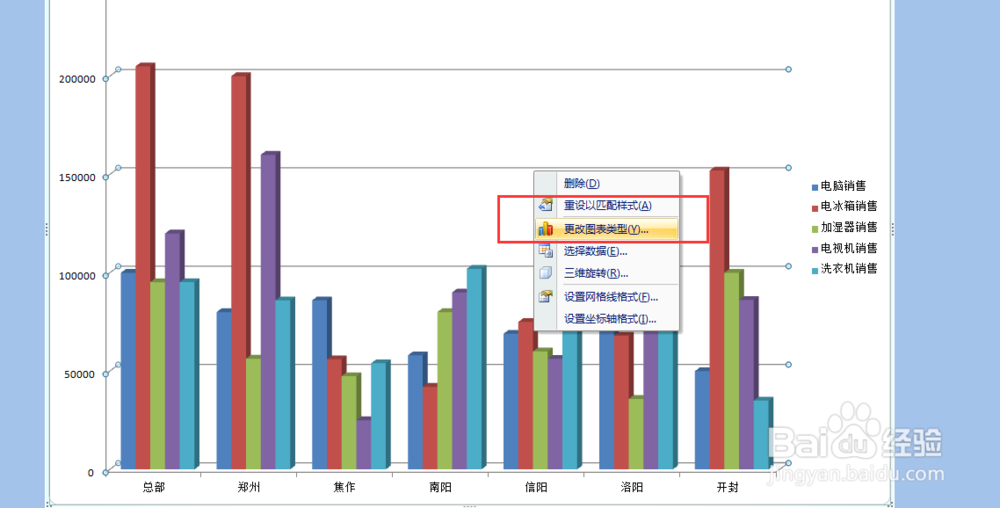
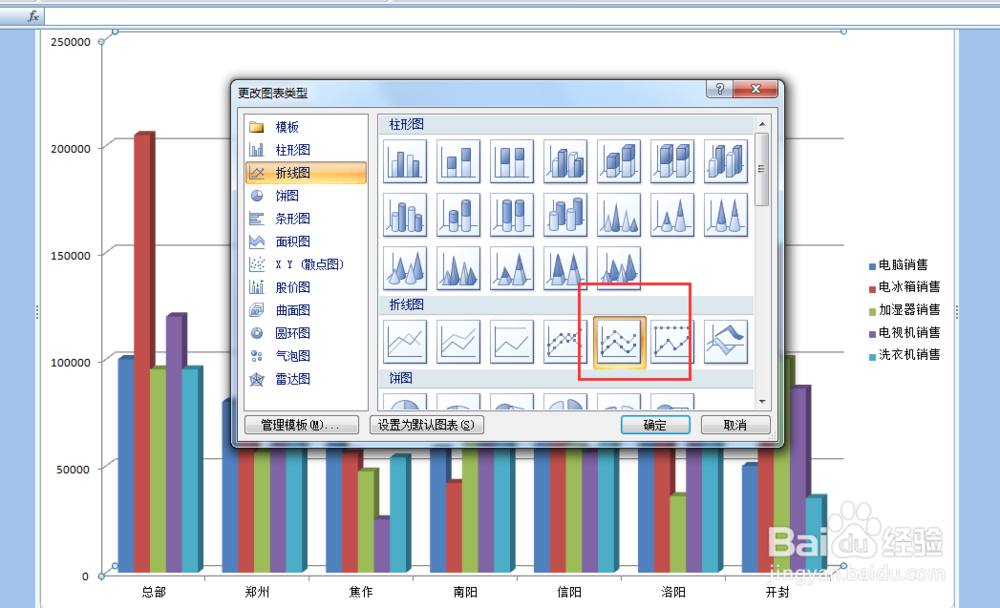
4、“设置数据系列格式”,切换“阴影”选择一种阴影效果

5、点击“图表工具”“布局”“添加次要网格线”“设置网格线的格式”实线,0.75磅,
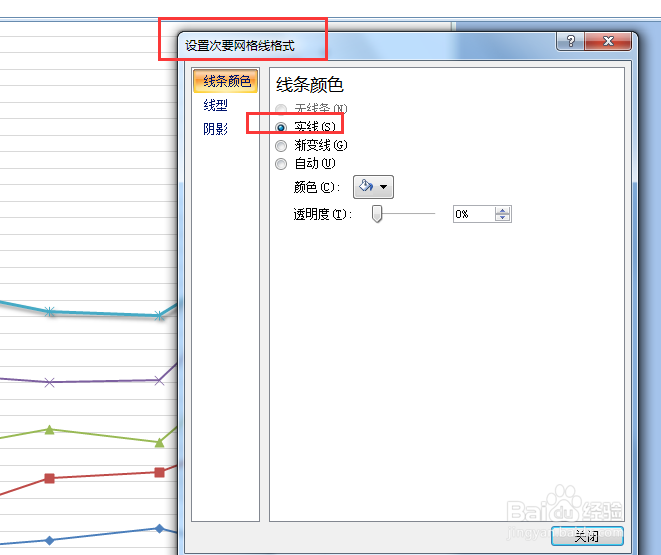

6、设置绘图区格式,“填充”“渐变填充”调整图例,字体,即可完成
